Det kan være flere grunner til at Xbox 360 eller Xbox One vil ikke lese en plate. Hvis platen din ikke vil lastes eller spilles av på Xbox-spillkonsollen, kan du prøve å bruke de syv løsningene nedenfor for å løse problemet.
Del 1. Slik løser du problemet med Xbox One som ikke leser disk
1. Rengjør platen for å fikse Xbox One som ikke leser platen
Noen ganger vil ikke Xbox One lese platen problemet er ikke med selve Xbox One, men med platen. Smuss, støv eller fingeravtrykk kan forårsake problemer med å lese en plate på Xbox-konsollen. Så når Xbox One ikke leser en plate, bør du gi platen en grundig rengjøring før du prøver noe annet. Du kan bruke en myk og lofri klut til å tørke av platen forsiktig for rengjøring. Deretter laster du inn på nytt for å sjekke om Xbox kan lese den normalt.

Du bør også sjekke om platen har riper eller andre synlige skader. Du kan bruke et reparasjonssett hvis ripene ikke er for dype. Du kan også sette inn en annen spillplate for å se om konsollen kan lese den. Hvis det kan, er problemet sannsynligvis med den originale platen.
- Spill av Blu-ray- og DVD-plater, mapper og ISO-filer med høy visuell/lydkvalitet.
- Juster lysstyrke, metning, kontrast, nyanse, gamma og mer mens du spiller.
- Tilby Blu-ray-spillelister, kapittel, sideforhold, videoeffekter og deinterlace-valg.
- Støtt avspilling av 4K UHD, 1080p/720p HD, SD-videoer og tapsfri/tap lyd.
2. Utfør en fullstendig avslutning og start på nytt for å fikse Xbox One vil ikke lese plate
Når Xbox One eller Xbox 360 ikke vil lese plater, kan du feilsøke problemet med en enkel omstart.
I tillegg til den vanlige måten å slå av Xbox-konsollen på, kan du gå til Innstillinger, velg Generell på venstre panel, og gå deretter til Strømmodus og oppstart. Nå kan du velge Full avstengning for å utføre en fullstendig avslutning av Xbox One.
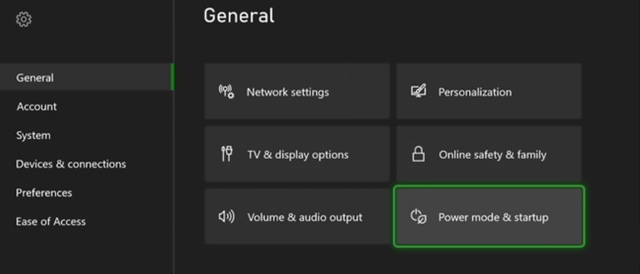
Koble Xbox fra veggen i noen minutter, koble den deretter til igjen og slå den på igjen. Omstartoperasjonen kan bidra til å tilbakestille systemet og rydde opp i eventuelle midlertidige problemer som kan føre til at Xbox One ikke leser plater.
3. Juster strøminnstillingene for å fikse Xbox One som ikke leser plate
Å justere strøminnstillingene til Xbox One-konsollen er en annen god prøve å fikse problemer med disklesing. trykk Xbox knappen på kontrolleren, gå til System, og velg Innstillinger. Velg Strøm og oppstart til venstre, og trykk deretter Strømmodus og oppstart til høyre. Nå kan du endre strømmodus til Energisparing fra Strømmodus nedtrekksmenyen.
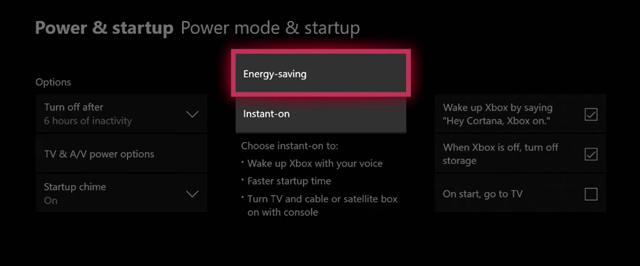
Etter at du har tilpasset strøminnstillingene for Xbox, slår du av konsollen og kobler den fra veggen. Vent noen minutter, og slå den deretter på. Deretter kan du sjekke om Xbox kan lese en plate og laste inn spillet.
4. Oppdater operativsystemet for å feilsøke Xbox Reading Disc
Du bør holde systemet til Xbox-konsollen oppdatert. Den nye oppdateringen inkluderer vanligvis reparasjoner for problemer med disklesing. Du kan gå til Innstillinger av Xbox One, velg System, og velg deretter Oppdateringer for å se etter tilgjengelige oppdateringer.
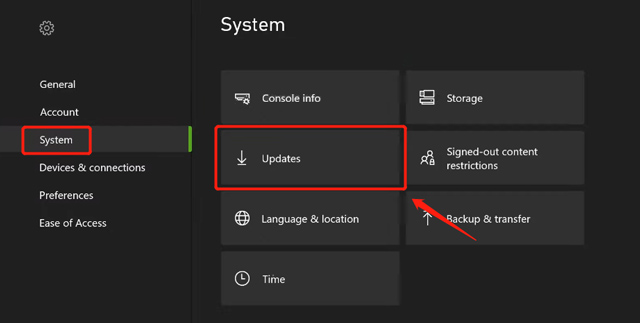
5. Tilbakestill Xbox One for å fikse problemet med konsollen vil ikke lese disker
Hvis du ikke klarer å løse problemet med Xbox One som ikke leser disk med metodene ovenfor, kan du vurdere å tilbakestille konsollen. Du kan tilbakestille Xbox One uten å slette spillene og appene dine.
Gå til Innstillinger på Xbox One. Velge System på venstre panel og velg deretter Konsoll info. Å velge Tilbakestill konsollen og Tilbakestill og behold mine spill og apper. Når tilbakestillingen er fullført, kan du sette inn en plate og sjekke om problemet er løst.
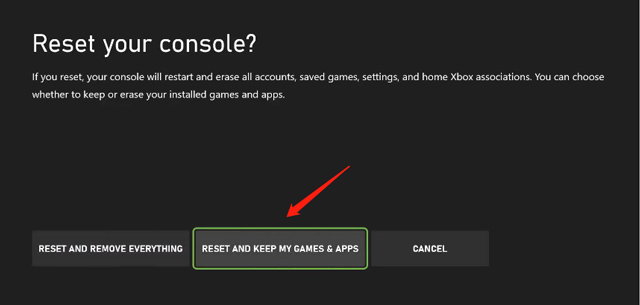
6. Fjern vedvarende lagring når Xbox One ikke leser disk
I noen tilfeller kan fjerning av vedvarende lagring på Xbox One fikse problemer med disklesing. For å gjøre dette kan du åpne Innstillinger, velg Enheter og strømming, og gå deretter til Blu-ray-alternativet. Plukke ut Vedvarende lagring til venstre, og trykk deretter på Fjern vedvarende lagring knapp.
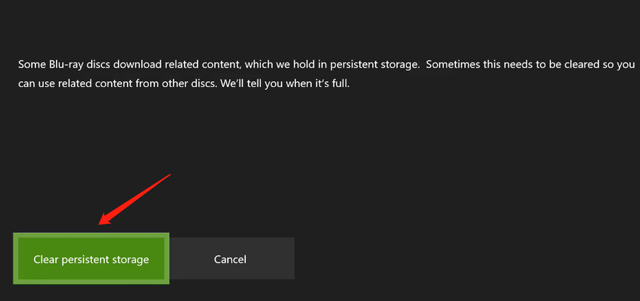
7. Sjekk Xbox One-maskinvaren eller kontakt Xbox-støtte
Hvis du har identifisert diskleseproblemet med Xbox-maskinvaren, kan du sjekke og bytte ut Xbox-diskstasjonen. Vær oppmerksom på at du bør være forsiktig og ikke skade noen andre fungerende deler. Du kan også få reparert Xbox-konsollen fra den offisielle. Avhengig av garantien din, kan Microsoft reparere eller erstatte Xbox One helt gratis. Du kan se om den er kvalifisert på Xbox Support-nettstedet.
Del 2. Vanlige spørsmål om Xbox One Reading Not Disc
Hvorfor vil ikke Xbox One lese platen min?
Problemet med Xbox One leser ikke plater kan være forårsaket av forskjellige problemer, fra en skadet plate eller en programvarefeil. Vanligvis er problemet at platen er skitten eller defekt, spillplaten din er inkompatibel, Xbox-konsollens platestasjon er defekt, og det er noen feil innstillinger. Problemet med Xbox One leser ikke plater kan være forårsaket av forskjellige problemer, fra en skadet plate eller en programvarefeil. Vanligvis er problemet at platen er skitten eller defekt, spillplaten din er inkompatibel, Xbox-konsollens platestasjon er defekt, og det er noen feil innstillinger.
Hva skal jeg gjøre når en plate sitter fast i Xbox One-konsollen?
Hvis den vanlige måten ikke kan hjelpe å løse ut en plate fra Xbox-konsollen, kan du sette inn en binders i utløserhullet på Xbox One. Du finner grepet på venstre vegg av konsollen. Platen vil sprette ut etter at du trykker inn klippet.
Hvordan ripper du en DVD til en digital videofil?
Når du vil konvertere DVD-er til videoer i MP4, MOV, AVI eller FLV uten å miste kvalitet, kan du slå til den kraftige AVAide DVD Ripper. Du kan laste den ned gratis og prøve å rippe DVDer med letthet.
Disse 7 løsningene kan hjelpe med en Xbox One som ikke leser plater. Forhåpentligvis fungerer en av dem for deg. Hvis ikke, bør du vurdere å få konsollen sjekket av en profesjonell eller kontakte Xbox-støtte for ytterligere hjelp.
Fullfunksjons multimediaspiller for å spille av Blu-ray, DVD, 4K UHD og andre video-/lydfiler.



 Sikker nedlasting
Sikker nedlasting


